Пользователи Windows10, могут даже не знать, что их internet explorer и edge, защищает специальный фильтр SmartScreen. Он заботится об обнаружении вредоносных сайтов и блокирует попытки кражи информации.
В windows 10, Microsoft решила существенно расширить ее «полномочия», чтобы пользователи Internet Explorer и Edge, были дополнительно защищены от попутных атак.
Атаки строятся на использовании уязвимостей в системе защиты. Наиболее продвинутые кибер-преступники взламывают популярные сайты, а затем помещают в их содержание вредоносный код, заражая сотни тысяч посетителей.
Это отличный способ для создания сети компьютеров-зомби — ботнетов, выполняющих команды, выданные злоумышленником.
В случае «дыры» может быть браузер internet explorer или edge. Поэтому майкрософт внедрила для Windows 10 Фильтр SmartScreen — он проверяет содержимое страницы, прежде чем вам ее показать и при необходимости, блокирует нежелательный контент.
Вот только не все идет гладко с этой блокировкой, так как часто туда попадает надежный контент или просто очень необходимый, следовательно, систему защиты нужно отключить.
Выключение фильтра SmartScreen в Windows 10
Принцип фильтра очень простой — он проверяет файлы на содержание вирусов, но печальная истина состоит в том, что Microsoft не в состоянии контролировать все доступные приложения.
На практике это выглядит так, что даже из надежных источников, программы могут быть заблокированы вышеупомянутым компонентом. Как отключить этот навязчивый фильтр я покажу вам несколькими способами.
Отключение на Windows 10 фильтра SmartScreen с помощью панели управления
Чтобы отключить фильтр, перейдите к классической панели управления и выберите раздел «Центр безопасности и обслуживания».
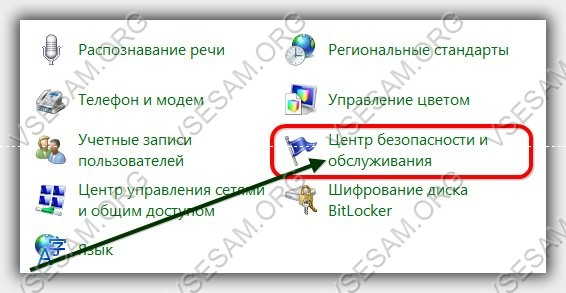
Теперь с левой стороны, вызовите вкладку «Изменение параметров Windows SmartScreen».
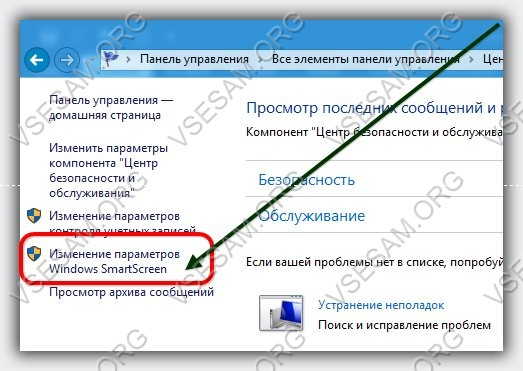
После этого появится небольшое окошечко, в котором поставьте птичку напротив строчки: «Ничего не делать (отключить Windows SmartScreen)» и кликните на «ОК».
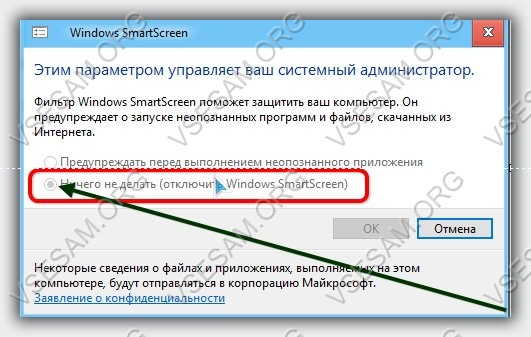
Отключить в windows 10 систему защиты SmartScreen используя редактора реестра
Этот эффект также может быть получен с помощью редактора реестра. Для этого в утилите «Выполнить» впишите слово – Regedit и нажмите и «ОК». После вызова окна редактора реестра найдите ключ:
Теперь найдите строку с именем SmartScreenEnabled, нажмите на нее и вместо значения «RequireAdmin» напишите Off. После нажатия кнопки ОК, система защиты SmartScreen будет отключена.
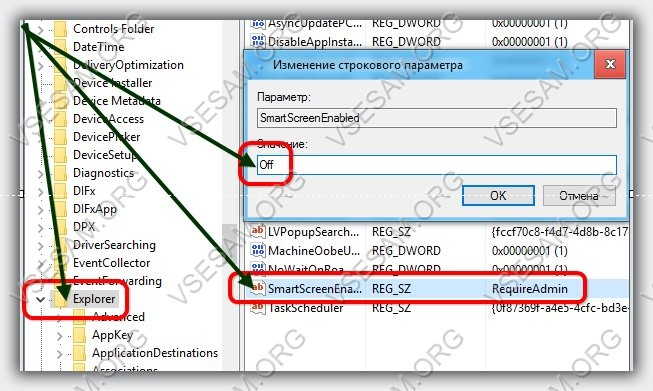
Отключить в win10 фильтр SmartScreen используя групповую политику
Тот же результат может быть достигнут с помощью групповой политики (редактора). Кроме того, объект групповой политики будет блокировать способность изменять свойства фильтра.
Для этого «Выполнить» пропишите — gpedit.msc – и нажмите «ОК» и пройдите по пути: «Конфигурация компьютера → Административные шаблоны→ Компоненты Windows → Проводник → Настроить фильтр SmartScreen».
Теперь поставьте птичку напротив «Отключено», нажмите «Применить» и подтвердите «ОК».
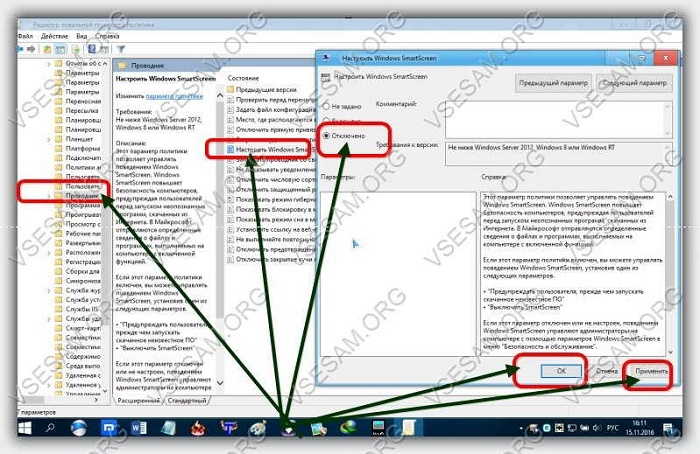
После этого фильтр будет подчинятся вам, а не системе. Есть еще несколько аспектов поведения этой системы защиты.
Они обычно актуальны, когда пользователь отключил smartscreen, но он все равно блокирует файлы.
Отключать этот защитник на win 10 можно еще непосредственно в браузерах internet explorer, edge и в магазине.
Сейчас об этом писать не буду, но, если кому-то понадобится черкните в комментариях. ПРИМЕЧАНИЕ: в зависимости от используемой версии windows 10 картинки и некоторые параметры могут частично отличаться. Успехов.